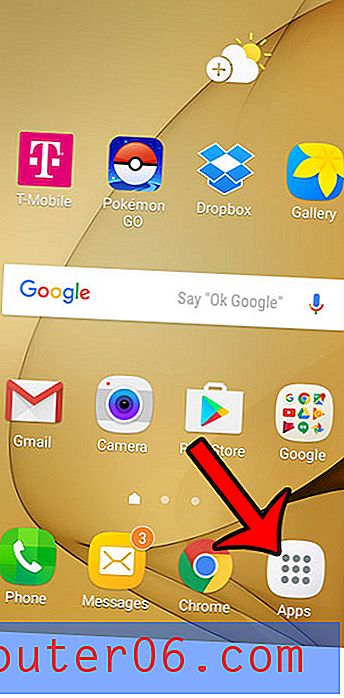Kako isključiti automatsko ažuriranje u iOS-u 7 na iPhoneu 5
iOS 7 uključuje puno novih novih značajki, uključujući i one koje će automatski ažurirati sve vaše aplikacije. Za ljude koji su često imali na desetine ažuriranja aplikacija koje je bilo potrebno instalirati, ovo je vrlo zgodna značajka. Ali ako želite ručno kontrolirati ažuriranja svojih aplikacija, poput ažuriranja koja oduzimaju funkcionalnost ili su problematična, morat ćete pročitati niže kako biste saznali kako isključiti značajku automatskog ažuriranja aplikacija na vašem iPhoneu 5.
Imate li Netflix račun? Ako želite jednostavan, pristupačan način gledanja Netflixa koji struji videozapise na vašem TV-u, pogledajte Roku 1.
Onemogućite automatsko ažuriranje aplikacija za iOS 7
Ispod ćete primijetiti da u odjeljku Automatska preuzimanja postoje dvije različite opcije koje mogu izgledati kao da su iste. Postoji opcija Apps i opcija Ažuriranja . Želite isključiti mogućnost Ažuriranja. Opcija Apps automatski će preuzimati aplikacije koje ste kupili na drugom uređaju, primjerice na računalu ili iPadu.
Korak 1: Dodirnite ikonu postavki .

2. korak: Pomaknite se prema dolje i odaberite opciju iTunes i App Store .
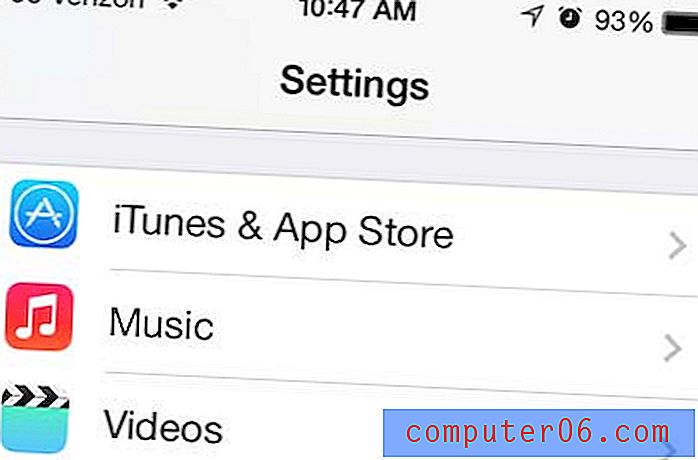
Korak 3: Pomaknite klizač desno Ažuriranja s desna na lijevo. Znat ćete da je značajka isključena kad nema zelenog sjenčanja oko gumba. Značajka automatskog ažuriranja isključena je na slici ispod.
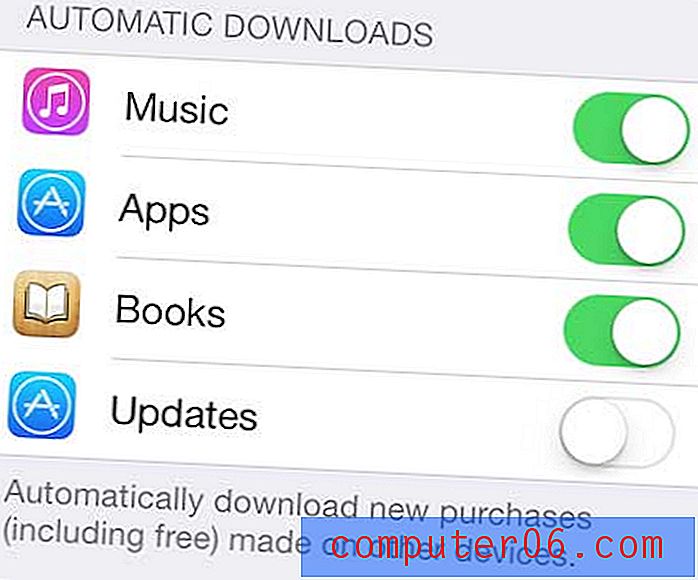
Ako ste razmišljali o kupnji iPad Mini-a, ali odustali ste zbog cijene, možda je sada najbolje vrijeme da ga pokupite. Upravo je najavljena najnovija generacija iPad Minisa, pa su cijene za prvu generaciju snižene. Kliknite ovdje da provjerite nove cijene.
Još jedna uzbudljiva nova značajka iOS-a 7 je mogućnost blokiranja pozivatelja. Kliknite ovdje kako biste saznali kako.